e-copedia
Fravælg e-fakturering for din kunde
Vi tror på at fremtiden vil byde på mere og mere e-fakturering. På trods af det - så kan det være at du i dit samarbejde med din kunde, er blevet enige om at fakturaen skal fremsendes på anden vis. Du vil i denne guide få vist hvordan du kan fravælge e-fakturering på din kunde og i stedet for vælge at sende som e-mail som standard.
Sådan fravælger du e-fakturering for din kunde
- Tryk på "Salg" og vælg "Kunder".
- Tryk på "Redigér" til højre for kunden, du ønsker at fravælge e-fakturering på.
- Tryk på fanen "Øvrigt" .
- Sæt flueben i "Send ikke e-fakturaer".
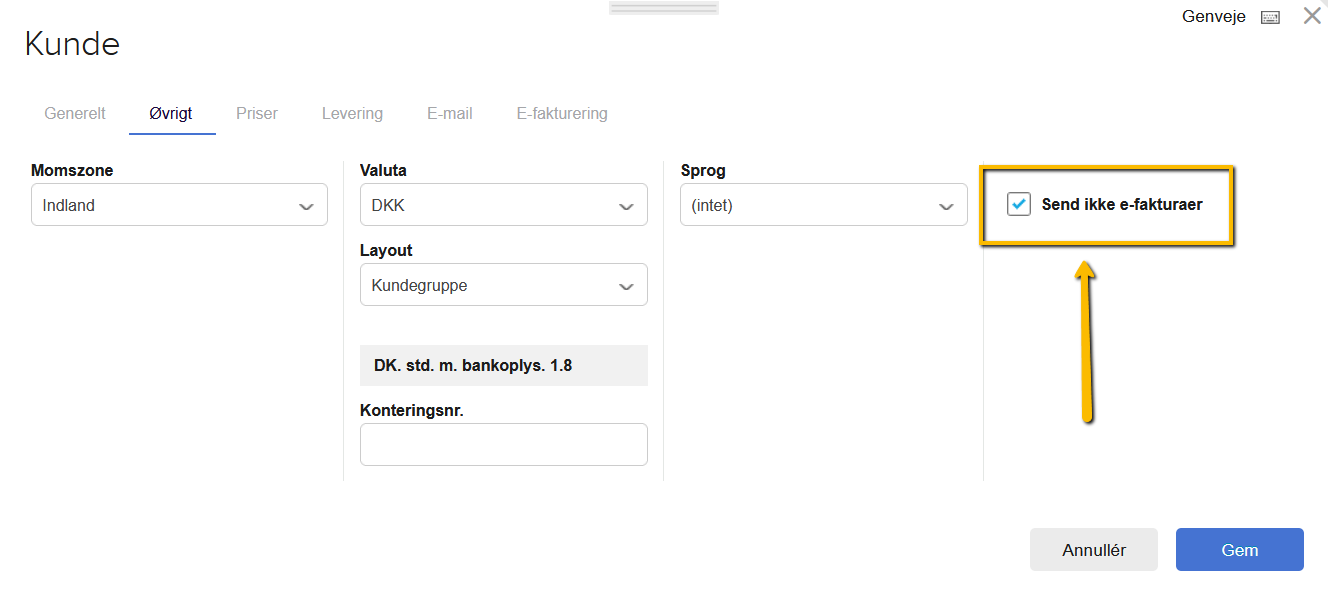
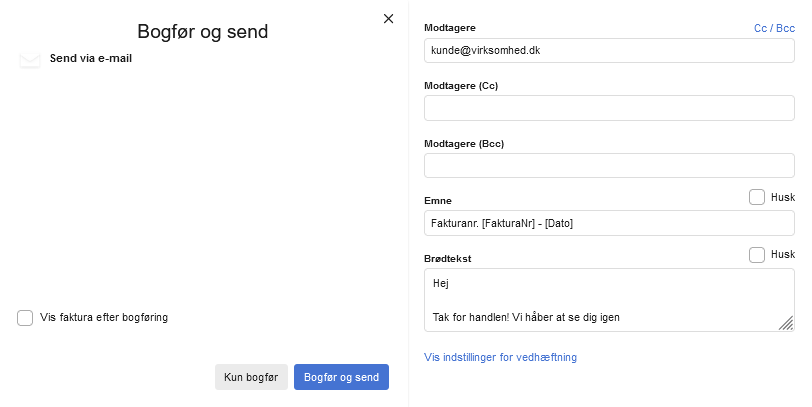
Næste gang du laver en faktura for den givne kunde, vil systemet foreslå at sende fakturaen via e-mail. Du har som altid mulighed for at vælge "Send ikke", hvis du blot ønsker at printe fakturaen til din kunde.
Sådan fravælger du e-fakturering for flere kunder
- Tryk på det orange tandhjul og vælg "Alle indstillinger".
- Vælg "Eksportér data" i menuen til venstre under Virksomhed.
- Markér 'Download lister enkeltvis' og tryk "Send data".
- Tryk på "Kunder.csv" for at hente filen. Du kan nu åbne filen i Sheets/Excel:
- For at angive kunder der skal fravælges - skriver du '1' ud for den enkelte kunde i kolonnen "Send ikke e-fakturaer". Skal det fravælges for flere kunder kan du med fordel bruge regnearkets sorteringsfunktioner på enten CVR-/EAN-/P-nr.
- Efterfølgende skal du trække værdien '1' for alle kunder der skal fravælges.
- Gem nu filen i formatet .CSV (semi-kolonsepareret). Når det er klaret - så skal du tilbage i e-conomic.
- Tryk på fanen "Salg".
- Vælg "Kunder" i menuen. Tryk på "Vis importmuligheder" og vælg "Importér kunder".
- Vælg filen du lige har gemt - og tryk på "Indlæs fil".
- Nu skal du matche kolonnen for "Send ikke e-fakturaer" fra din kildefil - med kolonnen i 'Indlæsning', samt alle andre kolonner, markeret med en stjerne.
- Sæt flueben i "Opdater eksisterende" i kolonnen "Send ikke e-faktura", så netop denne indstilling opdateres på dine kunder.
- Tryk afslutningsvis "Importér data".
- Jeg kan ikke finde kolonnen "Send ikke e-faktura"?
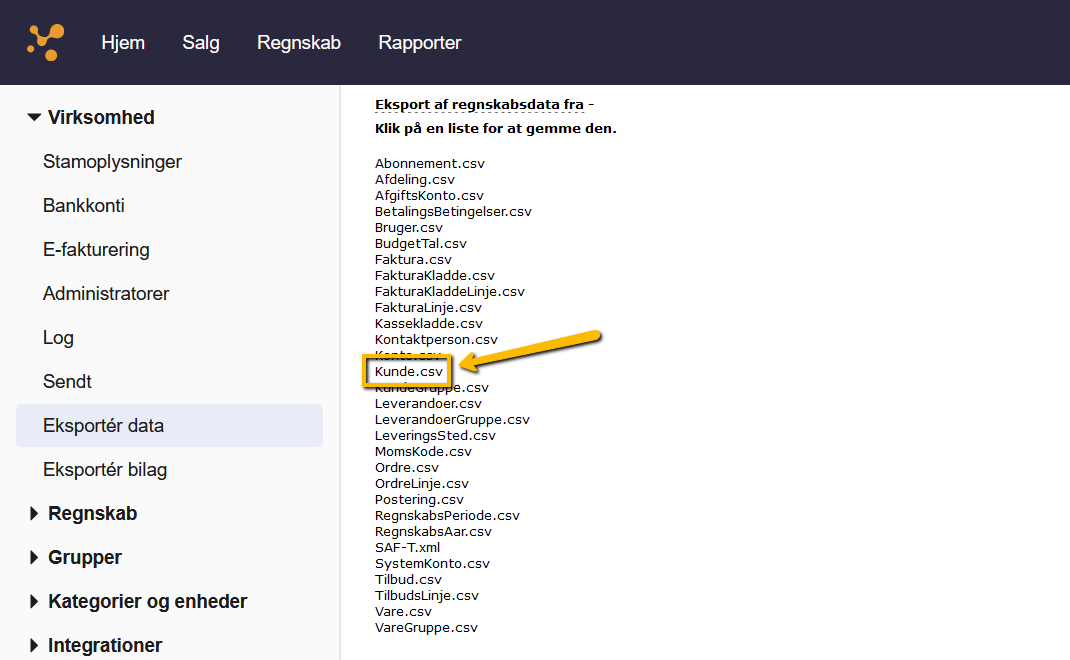
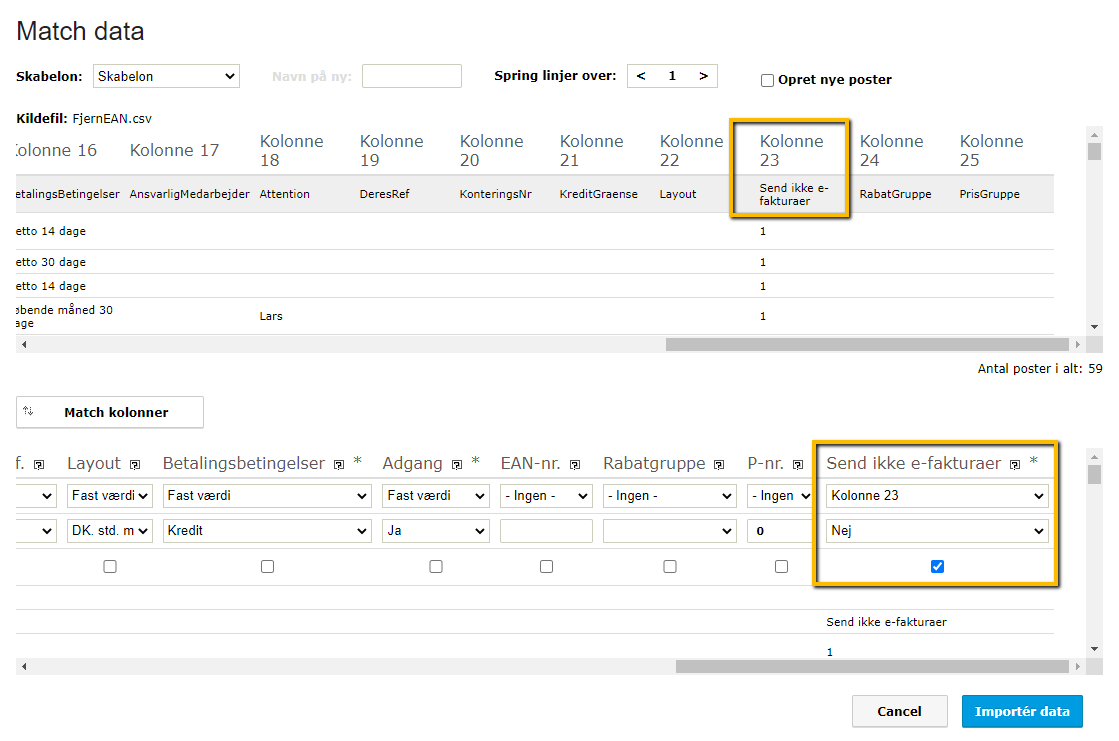
Alle kunder du har angivet '1' for i den matchede kolonne - vil nu ikke, som standard, sendes som e-faktura - men i stedet som e-mail.
Sådan vælger du e-fakturering til for din kunde
- Det kan være din kunde på senere tidspunkt kommer på andre tanker - og nu gerne vil modtage fakturaen elektronisk.
- Du kan nu enten vælge at trykke på "Send som e-faktura" umiddelbart før du bogfører og sender fakturaen.
- Du kan selvfølgelig også vælge fluebenet i "Send ikke e-fakturaer" fra igen - og e-conomic vil igen foreslå at sende fakturaen som e-faktura, hvis altså din kunde kan modtage e-fakturaer.
Knapper og felter i Salg









Var denne artikel nyttig?
Mange tak.
Vi sætter stor pris på din feedback.
Tak for dit svar. Hvad manglede du?